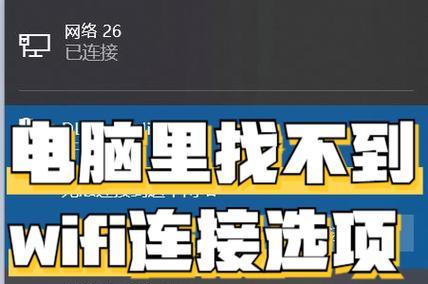在现代信息社会中,电脑已经成为我们生活和工作中必不可少的工具。而操作系统则是电脑的核心,决定了电脑的性能和功能。Windows10作为微软公司最新推出的操作系统,其简洁、稳定和强大的功能备受用户们的喜爱。本文将为大家详细介绍Windows10的安装步骤,帮助零基础用户也能轻松上手。
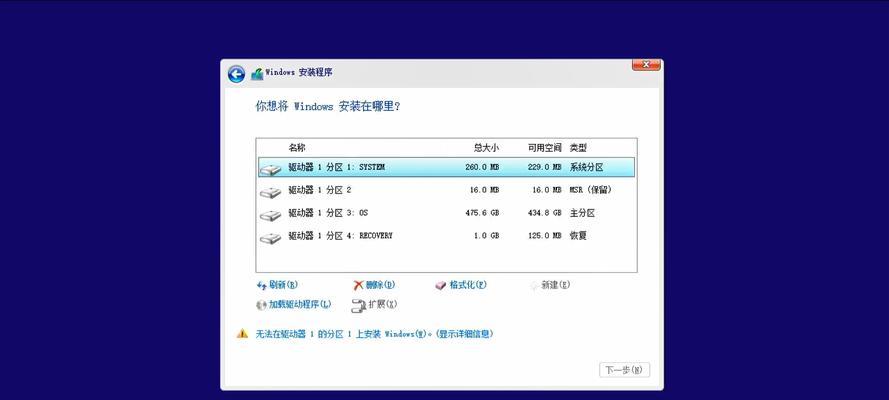
硬件要求及准备
在安装Windows10之前,您需要确保您的电脑符合最低硬件要求,例如处理器、内存和硬盘空间。同时,您还需要备份重要的文件和数据,以防安装过程中发生意外数据丢失。
获取Windows10安装介质
在安装过程中,您需要准备一个Windows10安装介质,可以是光盘、U盘或者通过下载ISO镜像文件并制作启动盘。在此之前,您需要到微软官网或其他可靠来源下载Windows10的安装文件。
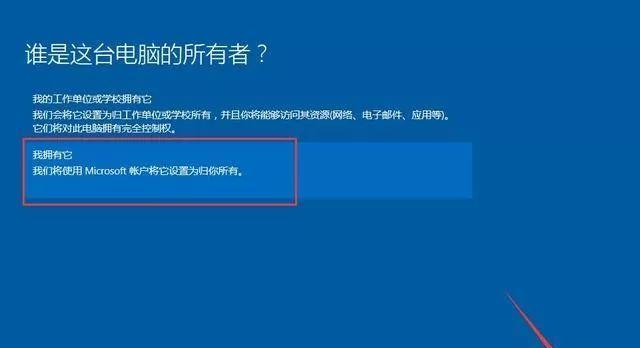
制作启动盘
如果您选择使用U盘作为安装介质,您可以使用专门的软件制作一个启动盘。插入U盘并打开制作软件,选择正确的U盘并选择下载好的Windows10ISO镜像文件,然后点击开始制作启动盘即可。
设置BIOS启动项
在进行Windows10安装之前,您需要进入电脑的BIOS设置界面,并将启动项设置为优先启动U盘或光盘。这样在重启电脑时,系统会首先读取U盘或光盘中的安装文件。
开始安装
当您启动电脑时,系统会自动读取U盘或光盘中的Windows10安装文件,并进入安装界面。在安装界面中,您需要选择安装语言、时间和货币格式等参数,并点击“下一步”按钮。
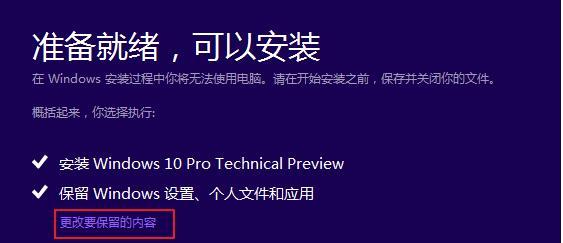
接受许可协议
在安装过程中,您需要阅读并接受微软的许可协议。请仔细阅读相关条款,并勾选“我接受许可协议”选项。
选择安装类型
在Windows10安装界面中,您可以选择不同的安装类型。如果您是首次安装Windows10,建议选择“自定义:仅安装Windows(高级)”选项。
分区和格式化
接下来,您需要对电脑的硬盘进行分区和格式化操作。您可以选择对整个硬盘进行分区,或者对已有分区进行重新格式化。
安装过程
在分区和格式化完成后,系统会自动将Windows10安装文件解压并安装到您选择的分区中。这个过程可能需要一些时间,请耐心等待。
设置用户名和密码
安装完成后,您需要设置一个用户名和密码以保护您的账户安全。同时,您还可以设置其他相关选项,如网络设置、隐私设置等。
配置Windows10
在完成基本设置后,系统会自动进行一些必要的配置操作。请耐心等待,直到配置完成。
更新与驱动安装
安装完成后,系统会自动检测更新并下载最新的补丁和驱动程序。请确保电脑处于联网状态,并耐心等待更新完成。
个性化设置
当系统更新完毕后,您可以根据自己的喜好进行个性化设置,包括桌面壁纸、主题颜色、任务栏设置等。
安装必备软件
安装完成后,您可以根据自己的需求安装一些常用的软件,如浏览器、办公软件等,以满足日常工作和娱乐的需求。
通过本文的教程,相信大家已经掌握了Windows10的安装方法。只要按照步骤进行操作,即使是零基础用户也能轻松完成安装。希望Windows10能为您的电脑带来更好的性能和使用体验。